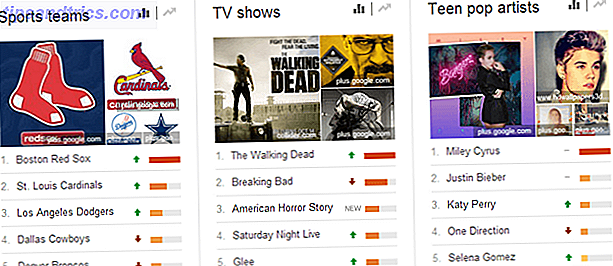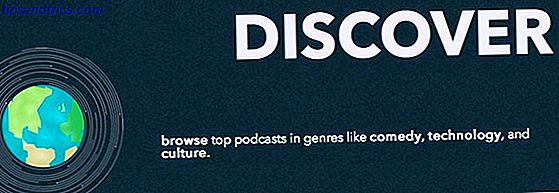Comme les technologies d'affichage se sont améliorées, la sensibilité de l'écran tactile a amélioré les sauts et les limites. 5 Conseils pour résoudre les problèmes de l'écran tactile de votre tablette 5 Conseils pour résoudre les problèmes de l'écran tactile de votre tablette Toucher, glisser ou zoomer, il y a souvent un moment où l'écran tactile sur votre tablette refuse de répondre. Comment surmontez-vous cela, et atteignez le zapping de comprimé? Lire la suite est assez facile. D'un autre côté, les écrans tactiles sont sujets aux prises accidentelles. Étant donné que presque tous les appareils mobiles utilisent maintenant un écran tactile au lieu de touches physiques, les personnes âgées et les enfants pourraient se retrouver à faire plus de claques accidentelles.
Aujourd'hui, regardons comment désactiver temporairement les commandes tactiles sur votre appareil mobile. Mais avant d'y plonger, voici quelques scénarios où vous pourriez envisager de désactiver les commandes de l'écran tactile sur votre appareil mobile.
Lorsque la désactivation de l'écran tactile peut être utile
Dites que vous regardez un diaporama de toutes les images étonnantes de votre voyage sur la route 8 Awesome Road Trip planificateurs pour votre prochaine aventure 8 Awesome Road Trip planificateurs pour votre prochaine aventure Préparez-vous pour un voyage sur la route? Planifiez votre voyage parfait avec ces planificateurs de voyage sur route pour toutes les saisons. Lire la suite, mais quelqu'un a accidentellement touché l'écran et l'a interrompu. Maintenant, vous devez trouver et sélectionner la musique parfaite Comment trouver la musique parfaite à écouter tout en jouant Comment trouver la musique parfaite pour écouter tout en jouant Les jeux vidéo sont maintenant considérés comme une forme d'art, et leurs bandes sonores sont un élément important. Cependant, parfois, vous avez besoin d'écouter quelque chose d'autre pendant le jeu, où Spotify prend tout son sens. Lire la suite et jouer à nouveau. Cependant, si l'écran tactile est temporairement désactivé, toute touche accidentelle sera ignorée.
YouTube 5 Fantastic Learning Channels sur YouTube Kids YouTube Kids est une application mobile, disponible pour iOS et Android, qui organise des contenus éducatifs et de divertissement pour les enfants et les adolescents. Nous choisissons les cinq meilleurs canaux que vous devriez attraper aujourd'hui. Lire la suite qui peut garder vos enfants accrochés. Mais le problème est que les enfants ont tendance à déranger les paramètres de votre téléphone. Dans ce cas, verrouiller l'écran tactile de votre téléphone pourrait être utile. Les enfants peuvent continuer à regarder la vidéo, et vous n'aurez pas besoin de vous soucier d'eux avec les autres applications sur votre téléphone.
Quelques téléphones comme le OnePlus One et le Moto G4 Plus ont été affectés par des problèmes de contact fantôme dans le passé. Pour les non-initiés, le toucher fantôme est un problème d'écran tactile dans lequel l'écran répond aux touches que vous ne faites pas réellement. De tels problèmes peuvent rendre l'expérience de votre smartphone très ennuyante. Une solution temporaire que vous pouvez essayer est de désactiver le toucher sur les zones d'écran concernées. Bien que vous deviez toujours réparer l'écran défectueux, c'est une bonne solution à court terme.

Avec le nombre croissant de téléphones étanches Les meilleurs téléphones Android étanches disponibles Les meilleurs téléphones Android étanches disponibles Vous cherchez un smartphone étanche? Nous vous avons couvert. Lire la suite sur le marché, il est tentant de filmer sous l'eau. Mais généralement, il y a une certaine quantité de contact fantôme lorsque l'eau entre en contact avec l'écran. De telles touches accidentelles peuvent entraîner la pause ou même la sortie de l'enregistrement vidéo. Ce serait génial si vous pouviez désactiver l'écran tactile afin que vous puissiez prendre une vidéo sous-marine sans faille.
Verrouillez votre téléphone sur une seule application
Si vous vous trouvez parmi les deux premiers problèmes mentionnés ci-dessus, la désactivation temporaire de l'écran tactile peut aider.
Cependant, il existe une meilleure solution plutôt que d'avoir à désactiver entièrement l'écran tactile. Screen Pinning, une fonctionnalité introduite dans Android Lollipop, vous permet de verrouiller votre téléphone à une seule application. Par exemple, vous pouvez "épingler" l'application YouTube Kids. Vos enfants pourront naviguer dans l'application, mais ils ne pourront pas passer à d'autres applications.
Voici comment activer la fonctionnalité de verrouillage d'écran dans Android.
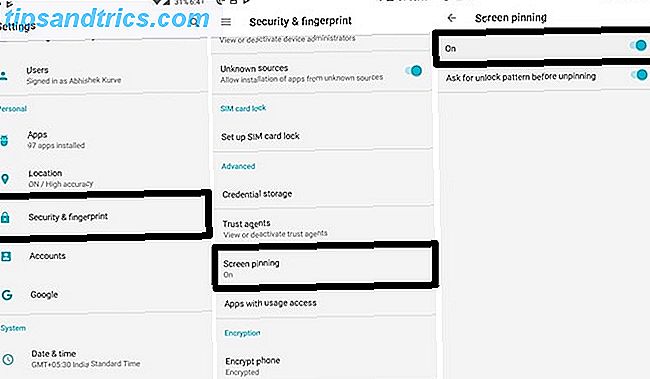
- Ouvrez Paramètres> Sécurité> Épingler l'écran .
- Activer l' épinglage de l'écran .
- Activer Demander le schéma de déverrouillage avant de le déverrouiller . Bien qu'il ne soit pas obligatoire de l'activer, il s'assurera que vous seul pouvez retirer une application particulière.
Une fois activé, voici comment l'utiliser.
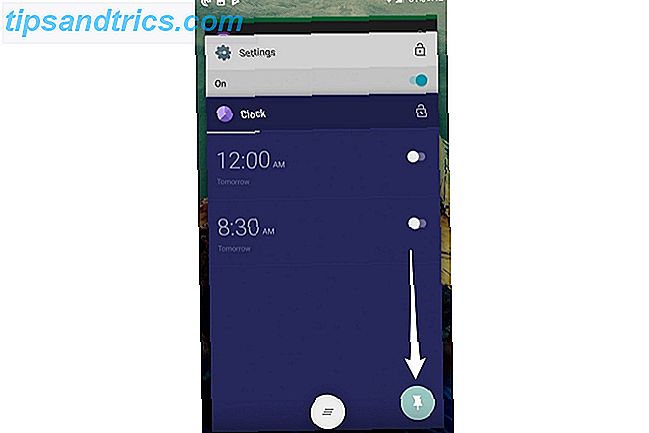
- Ouvrez l'application que vous voulez épingler.
- Appuyez sur Vue d'ensemble / bouton Applications récentes .
- Faites glisser la carte récente et appuyez sur le "Pin icône" en bas à droite.
Pour retirer une application, maintenez le bouton Précédent de votre appareil enfoncé pendant environ cinq secondes. On vous demandera d'entrer votre schéma de déverrouillage, après quoi l'application ne sera pas épinglée.
Bien que cette fonctionnalité fonctionne correctement dans certains cas, ce n'est pas la solution aux autres problèmes décrits ci-dessus. Par exemple, cela n'aiderait pas le problème du toucher fantôme. Pour de tels problèmes, vous devrez désactiver votre écran tactile.
Désactiver l'entrée de l'écran tactile sur Android
Touch Lock est une application Android gratuite qui vous permet de désactiver temporairement l'écran tactile et les touches programmables / clés matérielles. Une fois que vous téléchargez l'application, voici comment l'activer.
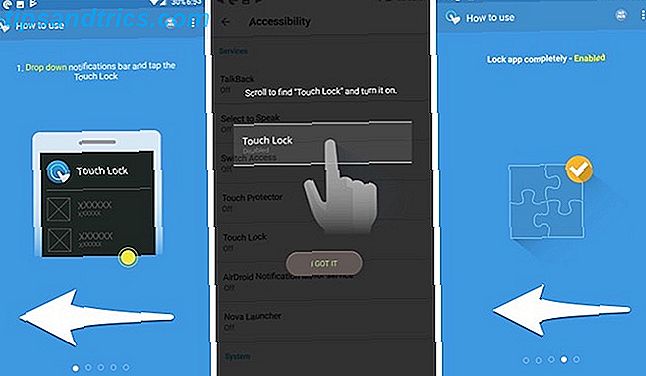
- Balayez vers la gauche pour passer à l'étape suivante de l'assistant d'installation.
- Appuyez sur Activer maintenant . Cela ouvrira les paramètres d'accessibilité. Ici, trouvez Touch Lock et activez-le. Appuyez sur le bouton Retour pour revenir à l'assistant d'installation.
- Balayez vers l'écran final. Appuyez sur Activer maintenant . Ici, trouvez Touch Lock et activez-le. Cette étape est requise pour activer le verrouillage d'applications spéciales telles que Netflix et Amazon Prime Video.
Une fois activé, déroulez le panneau de notification et appuyez sur l'icône de verrouillage. Maintenant, l'écran tactile et les boutons doivent être verrouillés.
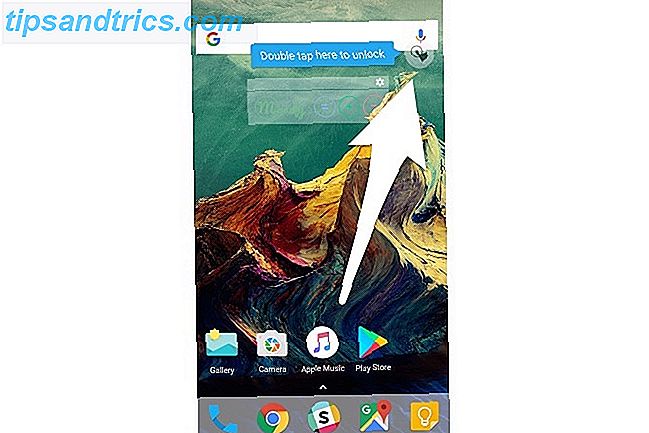
Pour le déverrouiller, appuyez deux fois sur l'icône translucide en haut à droite de l'écran.
Vous pouvez configurer le nombre de pressions nécessaires pour déverrouiller l'écran tactile dans les paramètres de l'application. Parallèlement à cela, il existe également des options pour déverrouiller automatiquement lors de la réception d'un appel, afficher un indice de la méthode de déverrouillage, et garder l'écran allumé. L'application affiche une publicité de cinq secondes après chaque déblocage, ce qui peut être fait avec un achat in-app de 1, 99 $.
Télécharger: Touch Lock (Gratuit avec des publicités)
Désactiver l'entrée de l'écran tactile sur l'iPhone
L'iPhone est livré avec une fonctionnalité intégrée pour désactiver l'entrée de l'écran tactile temporairement. Surnommé Accès guidé, il vous permet de désactiver certaines zones de l'écran et même de verrouiller les boutons physiques. Voici comment activer l'accès guidé.
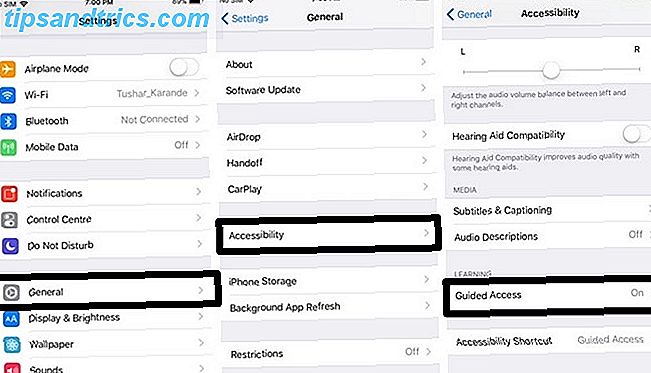
- Ouvrez Paramètres> Général> Accessibilité> Accès guidé .
- Activer l' accès guidé
- Appuyez sur Paramètres de code d' accès pour définir le code d'accès et l'identifiant tactile qui seront utilisés pour mettre fin à l'accès guidé.
- Enfin, activez le raccourci d'accessibilité . Cela vous permet de cliquer trois fois sur le bouton Accueil pour accéder à l'accès guidé à tout moment.
Une fois activé, voici comment l'utiliser.
- Ouvrez l'application que vous souhaitez verrouiller.
- Triple-cliquez sur le bouton Accueil pour accéder à l'accès guidé.
- Entourez les zones de l'écran que vous souhaitez désactiver. Si vous souhaitez désactiver l'affichage sur l'intégralité de l'écran, tracez la zone d'écran complète.
- Tapez sur Options dans le coin inférieur gauche pour désactiver les boutons Veille ou Volume.
- Appuyez sur OK .
- Enfin, appuyez sur Démarrer en haut de l'écran pour démarrer l'accès guidé.
Les zones désactivées de l'écran apparaissent grisées et ne répondent à aucune touche.
Pour quitter l'accès guidé, cliquez trois fois sur le bouton Accueil. Entrez le mot de passe correct ou numérisez avec Touch ID pour quitter.
Pourquoi avez-vous désactivé votre écran tactile?
Que votre écran tactile rencontre des problèmes de toucher fantôme ou que vous ayez besoin de filmer des vidéos sous-marines sans problème, la désactivation temporaire de l'écran tactile peut résoudre de nombreux problèmes différents. Si vous êtes un parent qui cherche à verrouiller l'accès à votre téléphone mobile, vous pouvez aussi consulter notre excellent guide sur les contrôles parentaux. Le guide complet du contrôle parental Le guide complet du contrôle parental Le monde des appareils connectés à Internet peut être terrifiant pour les parents. Si vous avez de jeunes enfants, nous vous couvrons. Voici tout ce que vous devez savoir sur la configuration et l'utilisation des contrôles parentaux. Lire la suite
Avez-vous déjà ressenti le besoin de désactiver l'écran tactile sur votre appareil mobile? Si oui, nous serions heureux d'en entendre parler dans les commentaires ci-dessous .